Twitch Stream Alerts sind Live-Benachrichtigungen, welche die Interaktion der Zuschauer, wie zum Beispiel einen neuen Follower im Stream visualisieren und die Interaktivität zwischen Streamern und Zuschauern erhöhen.
![]() Übersicht:
Übersicht:
- Wie bekomme ich animierte Stream Alerts?
- Was sind Twitch Alerts & Welche gibt es?
- Wie kann ich Twitch Alerts erstellen?
- Wie aktiviere ich Twitch Alerts?
- Kreative Ideen & Beispiele
In diesem Beitrag erfährst du welche Möglichkeiten du hast, wie du Stream Alerts erstellst und wie du diese aktivierst.
Animierte Twitch Stream Alerts erstellen lassen:
Um an Stream Alerts für Twitch mit richtig coolen Animationen und Einblendungen zu kommen, beauftrage einfach einen Designer auf Fiverr und bekomme ein geniales Ergebnis für rund 10 Euro.
- Überlege dir wie dein Twitch Stream Alert ungefähr aussehen soll
- Such dir hier einfach einen Fiverr Designer aus
- Registrier dich auf Fiverr und Buche den Designer ab 10 Euro, je nachdem was du brauchst
- Voila, fertig ist dein Twitch Stream Alert
Designer aussuchen:
Twitch Stream Alert Designer:
So geht’s:
Hier siehst du die Anleitung als Infografik:
![]()
Was ist ein Twitch Stream Alert?
Ein Stream Alert ist ein automatischer Hinweis der ausgespielt wird, wann immer eine Aktion auf Twitch ausgelöst wird, wie zum Beispiel wenn ein Zuschauer einem Kanal folgt, ihn abonniert oder Bits spendet. Der Alert kann auf dem Bildschirm sichtbar ausgespielt werden, um die Interaktionen live zu zeigen.
Stream Alerts werden auch „On-Screen-Benachrichtigungen“ genannt, da sie auf dem Bildschirm aufleuchten. Durch die Integration von Stream Alerts in seinem eigenen Stream, ermöglicht man es einfacher Geld zu verdienen, da der Zuschauer visuelles Feedback für seine Interaktionen bekommt und dadurch stärker gewillt ist immer wieder zu interagieren.
Twitch selbst hat von Haus aus keine Stream-Alerts, daher muss man sich an externen Add-ons und Tools bedienen und diese in Twitch integrieren. Dies kann man mit Streaming-Lösungen wie Streamlabs (welche früher sogar „Stream Alerts“ hießen) in Kombination mit OBS umsetzen.
Live-Streaming-Benachrichtigungen erhöhen die Effektivität und Professionalität eines Kanals und auch für den Streamer selbst ist es noch einfacher zu erkennen, was die Zuschauer gerade tun.
Was für Dateiformate kann man als Twitch Stream Alert einsetzen?
Als Stream-Alert können Bilder, animierte GIFs, kurze Videos und zusätzlich gleichzeitig Sounds abgespielt werden. Bilder können als JPG, PNG und GIF-Datei hochgeladen werden, Videos als MP4, AVI und MPV, Töne als MP3 und WAV Datei.
Twitch Stream Alerts können verschieden ausgegeben werden, so ist es zum Beispiel möglich, Text vorlesen zu lassen, in eine andere Sprache umzuwandeln bzw. automatisch übersetzen zu lassen und auch einen Schimpfwort-Filter einzusetzen. Der Schimpfwort-Filter ist auch in der Lage verbotene Wörter mit erlaubten Wörtern auszutauschen.
Für welche Events kann man einen Twitch Stream Alert einrichten?
Stream Alerts können auf Twitch durch Events ausgelöst werden, bei denen man zwischen einfachen und komplexen Events unterscheidet. Einfache Alerts werden durch neue Follower, Abos oder Bit-Spenden ausgelöst, komplexe Alerts durch Hype-Trains und Donation-Goals, um den Stream individuell in Szene zu setzen.
Grundlegende Events:
- Neuer Follower:
Ein Zuschauer folgt dem Kanal - Neues Kanal-Abonnement:
Ein Zuschauer abonniert den Kanal, dies können verschieden viele Abos sein. Tipp: Die Einnahmen durch Abos kannst du in unseren Twitch-Subs-Rechner ermitteln. - Abo-Geschenke:
Ein Zuschauer verschenkt Abos an andere Zuschauer - Bit-Donations:
Ein Zuschauer spendet Bits in einer bestimmten Höhe. Tipp: Die Einnahmen durch Bits kannst du in unseren Twitch-Bits-Rechner ermitteln. - Euro-Donations:
Ein Zuschauer spendet eine Summe Geld in einer bestimmten Höhe. - Ziel-Follower erreichen:
Ein definiertes Follower- oder Abonnenten-Ziel wird erreicht.
Individuelle Events:
- Donation-Goals und Ticker:
Mit einem gesetzten Ziel für Spenden kann man Zuschauer innerhalb kürzester Zeit aufheizen und für Bit und Eurospenden sensibilisieren. Den Balken bis zum Erreichen des Ziels, bzw. den Ticker kann man auf dem Bildschirm visualisieren und mit Events verbinden. Immer wenn etwas gespendet wird, füllt sich die Bar. - „Tip Jars“ und „Cheer Cups“:
Neben den Donation-Tickern kann man passende Events noch stärker visualisieren. So ist es möglich die Bit-Menge und den Namen des Zuschauers der gespendet hat einzublenden, Glitzer bzw. Bits regnen zu lassen und mehr Informationen in der Bar anzuzeigen. Mit einem sogenannten „Cheer Cup“ bei dem die Nachricht und die Bits direkt in das Glas fallen, um dieses zu füllen. Durch diese Visualisierung wird das Spenden noch interaktiver und macht noch mehr Spaß. Bei Streamlabs heißt der „Cheer Cup“ allerdings „Tip Jar“.
Welche Twitch Stream Alert Zusatz-Funktionen gibt es?
- Verbinde Twitch Alerts und Kanalpunkte:
Wie Twitch selbst auf der offiziellen Twitch Alerts Seite aufzeigt, ist es eine richtig gute Methode, Stream-Alerts und Kanalpunkte miteinander zu verbinden. So kann man zum Beispiel Zuschauer mit Punkten belohnen und gleichzeitig den Stream interaktiv beeinflussen lassen. Wofür man Kanalpunkte vergeben kann und wie Zuschauer diese bekommen, findest du hier. - Stelle deine Daten als Graphen dar:
Mit dem Widget „Event List“ kann am außerdem seine Daten, wie zum Beispiel Follower Zahlen in Graphen darstellen und in seinem Stream zeigen. - Binde Alerts an Zuschauer-Aufgaben:
Das Widget „Credits“ ermöglicht es, dass der Streamer seinen Zuschauern auch außerhalb von Twitch Aufgaben gibt um Punkte zu sammeln. Dies kann eine Registrierung auf einer Webseite sein oder Ähnliches und zusätzlich sind diese Events als Alert ansteuerbar. - Lass Zuschauer selbst das Alert definieren:
Durch die Media-Sharing-Funktion auf Twitch können Zuschauer selbst den Stream mitbeeinflussen und den Text, die Musik oder das Bild auswählen, welches angezeigt werden soll. - Streamlabs All-Stars:
Mit dem All-Stars Add-on von Streamlabs, welches nur größere Influencer erhalten, können besondere Verlosungen unter den Zuschauern aktiviert weden und neue Stream Alert Funktionen getestet werden.
Wie kann ich mir Twitch Alert Designs erstellen lassen?
Um sich Twitch Alert Designs erstellen zulassen, definiert man am besten erst einmal, welche Alerts man wann auslösen möchte. Anschließend kann man sich überlegen, was auf die Alerts in Bild- oder Videoform darauf soll und dann einen Designer auf dem Marktplatz Fiverr dafür beauftragen.
- Definiere deine Events:
Überlege dir für welche Events du einen Stream Alert auslösen möchtest.
Tipp: Gute Events zum Starten bei kleinen Kanälen sind jeder neue Follower, jedes neue Abonnement und jede Donation. - Definiere was genau bei jedem Alert passieren soll:
Überlege dir nun, was genau bei welchen Event passieren soll. Eine ideale Möglichkeit ist es, dein Kanaldesign oder dein Logo oder deine Farben mit in die Animation einzubauen. Eine Animation könnte zum Beispiel sein, dein Logo und ein animiertes „+1“. Lass deiner Kreativität einfach freien Lauf, oder lass dich von den Designern inspirieren. - Suche dir einen Designer aus:
Als Nächstes versuchen wir einen Designer für die Twitch Alerts auszuwählen, die Preise hierfür sind sehr gering und man bekommt bereits für 5-10 Euro gute Twitch Alert Designs und Videos.Als Erstes verschaff dir hier einen Überblick, welche Designer es gibt:
Um einen guten Designer zu finden, schaue zum einen, ob dir seine Beispiele gefallen und ob die Person bereits einige Bewertungen hat. Je mehr Bewertungen die Person hat, desto sicherer kannst du dir sein, ein gutes Design zu erhalten. 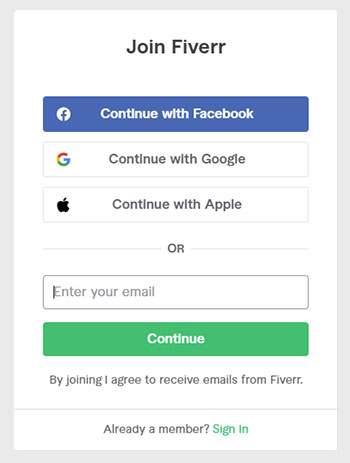 Erstelle dir einen kostenlosen Account:
Erstelle dir einen kostenlosen Account:
Als nächsten lege dir einen Account auf Fiverr an, um den Designer buchen zu können. Die Plattform Fiverr ist absolut seriös und man kann sich bedenkenlos dort anmelden. Das Tolle ist, dass es ein Marktplatz ist und du später sogar darüber nachdenken könntest, selber Dienstleistungen zu verkaufen.In meinem Beitrag wie man als Gamer auf Fiverr Geld verdienen kann, findest du mehr Informationen dazu. Sobald du deinen Account erfolgreich angelegt hast, gehe zum nächsten Schritt.
- Buche den Designer:
Nun kannst du deinen ausgewählten Twitch Designer buchen.
Tipp: Ich buche meist sogar zwei und nehme dann die Variante die mir besser gefällt, da es sowieso preiswert ist. Bezahlen kannst du auf Fiverr mit PayPal, normal mit der Bankkarte oder mit einer Kreditkarte. Richtig praktisch ist es, dass Fiverr sich um die Abwicklung kümmert und du dein Geld zurückerhältst, wenn der Designer nicht abliefert. Erst wenn das Design offiziell von dir abgenommen wurde, geht der Betrag an den Designer. - Beschreibe deinen Auftrag so gut du kannst:
Wenn du den Auftrag an den Designer versendest, ist es wichtig den Auftrag möglichst gut zu beschreiben. Hierfür erzähle ihm was du genau haben willst, welche Farben er verwenden sollte und ob es Vorlagen oder Elemente gibt die du ihm schicken kannst. Wenn du schon ein eigenes Twitch Logo hast, kann der Designer dieses in die Stream-Alert-Animation integrieren. Wichtig ist, dass der Designer nicht genau weiß, was du haben willst, daher sei lieber etwas ausführlicher. Es lohnt sich zum Beispiel Bilder oder Screenshots zu schicken von Grafiken, die man woanders gefunden hat und cool findet. So kann der Designer viel besser euren Geschmack treffen. - Warte auf Resultate und gib deinem Designer Feedback:
In der Regel bekommt man auf Fiverr seine Twitch Stream Alert Animationen innerhalb weniger Tage. Du bekommst per Mail Bescheid und nach ca. 2-3 Tagen sind die ersten Entwürfe für dich da. Diese kannst du nun begutachten und dem Designer deine Änderungswünsche schicken. - Geschafft! Nun kannst du deinen Stream Alerts in Twitch einbauen:
Wenn du das Design final abnimmst, hat der Designer den Auftrag erfüllt und er erhält sein Design im selben Moment wie du die Grafikauslieferung. Nun kannst du die Dateien herunterladen und in deinem Twitch Account hochladen! Viel Spaß mit deinen neuen Twitch Stream Alert Designs! 🙂
Wie aktiviert man Twitch Alerts auf Twitch?
Für Twitch Stream Alerts benötigt man eine extra Software, da es keine Grundfunktion von Twitch ist. Hierfür können zum Beispiel „Streamlabs“ oder „Muxy“ verwendet werden. In Streamlabs gehe einfach auf „Widgets“ und wähle im Menü den Unterpunkt „Stream Alerts“ um diesen zu aktivieren.
![]()
Im sich öffnenden Menü kannst du nun generelle Einstellungen vornehmen und jede einzelne Aktion mit einem Alert versehen. Um ein Alert für einen Follower zu aktivieren, klicke auf „Follower“ und wähle die Datenquelle, die du auslösen möchtest. Du kannst einen Sound hochladen, ein Bild, eine Animation oder einen Text.
Zusätzlich kannst du das Layout umstellen, ein Delay einstellen (also eine Verzögerung), sowie die Dauer des Alerts und die Geschwindigkeit. Am Ende speichere deine Änderungen.
Wie aktiviert man Streamlabs Twitch Alerts in OBS?
Sobald man ein Twitch Alert auf Streamlabs angelegt hat, wird ein Link generiert. Kopiere diesen Link, öffne OBS und füge nun eine neue Quelle hinzu, indem du unter „Sources“ auf das Pluszeichen klickst. Wähle hier „Browser Source“ und füge unter „URL“ deinen kopierten Link ein, um dein Alert zu aktivieren.
Ein aktiviertes Alert kannst du ganz einfach testen, indem du in Streamlabs auf den „Test Follow“ Button bzw. den jeweils passenden Button klickst. Das Einrichten von Twitch Alerts ist grundlegend sehr einfach, aber durch die vielen Einstellungsmöglichkeiten kann es sehr kompliziert werden. Lass am besten die meisten Einstellungen erst mal auf den Standardwerten und passe nur nach und nach etwas an.
Kreative Ideen für Twitch Stream Alerts:
Als Stream Alerts kannst du am besten dein Kanaldesign oder deine Emotes animieren. Hier sind kreative Ideen und Beispiele wie du deine Stream Alerts gestalten kannst.
![]()
![]()
![]()
![]()
![]()
Viel Spaß beim Einrichten der Twitch Alerts!